2 วิธีในการอัปโหลดไฟล์ไปยัง Dropbox ผ่านพีซี / แล็ปท็อปและโทรศัพท์ Android เป็นเรื่องง่าย!
Dropbox เป็นบริการจัดเก็บข้อมูลcloud ซึ่งก่อตั้งขึ้นในปี 2007 โดย Drew Houston และ Arash Ferdowsi เช่นเดียวกับบริการจัดเก็บข้อมูลที่คล้ายกันเช่น Google Drive, OneDrive และอื่น ๆ บริการนี้ยังให้บริการพื้นที่เก็บข้อมูลฟรีและจ่ายเงิน
ปัจจุบันเทคโนโลยีมีมากขึ้นเรื่อย ๆความต้องการรายวัน, ระบบจัดเก็บข้อมูลบนคลาวด์หรือคลาวด์ที่จะเป็นทางออกหนึ่งในการจัดเก็บข้อมูลสำรองข้อมูลและอื่น ๆ แม้ว่าเทคโนโลยีใน Dropbox จะยังคงล้าหลังไปกว่าบริการจัดเก็บข้อมูลเช่น Google Drive แต่ Dropbox ยังคงเป็นตัวเลือกที่ดีสำหรับการจัดเก็บไฟล์หรือเอกสาร
บริการเก็บข้อมูลที่ได้รับมากรางวัลตั้งแต่การก่อตั้ง Dropbox นั้นมีให้บริการในระบบปฏิบัติการที่หลากหลายบนแพลตฟอร์มต่างๆ กลุ่มคนเหล่านี้คือ Windows, Mac OS, Linux, Android, iPhone, iPad, WebOS และ Blackberry แตกต่างจาก Google Drive ที่ให้พื้นที่เก็บข้อมูลฟรีสูงสุด 15GB สำหรับบัญชีฟรีหรือฟรีใน Dropbox นั้นมีความจุสูงสุด 2GB เท่านั้น
กิจกรรมการบันทึกไฟล์หรือเอกสารเป็นสิ่งที่สำคัญมากจำเป็นสำหรับชีวิตประจำวัน หนึ่งในการใช้งาน Dropbox นี้เป็นการสำรองข้อมูลที่มีอยู่ ดังนั้นหากไฟล์หรือเอกสารในอุปกรณ์หนึ่งชิ้นเสียหายสูญหายหรือถูกทิ้งไว้ก็ยังมีสำเนาของข้อมูลในคลาวด์หรือคลาวด์ Dropbox ดังนั้นเราขอแนะนำให้อัปโหลดไฟล์ไปยังบริการจัดเก็บข้อมูล Dropbox ฉันจะอัพโหลดไฟล์ใน Dropbox ได้อย่างไร ในบทความนี้จะอธิบายการอัปโหลดหรือบันทึกไฟล์ใน Dropbox ผ่านพีซีหรือคอมพิวเตอร์และ Android HP
วิธีอัปโหลดไฟล์ใน Dropbox ผ่านพีซี / แล็ปท็อปและ Android HP
สำหรับผู้ที่ไม่มีบัญชี Dropboxตั้งค่าอีเมลของ Google หรือไม่ใช่ของ Google ก่อนอัปโหลดไฟล์บน Dropbox ตรวจสอบให้แน่ใจว่าคุณเชื่อมต่อกับอินเทอร์เน็ตเพื่อให้กระบวนการอัปโหลดไฟล์สำเร็จ ลองดูวิธีการอัปโหลดไฟล์บน Dropbox ผ่านทาง PC หรือ Android ด้านล่าง:
# 1 อัปโหลดไฟล์ใน Dropbox ผ่านพีซี / แล็ปท็อป
1. เปิดเบราว์เซอร์ของคุณ> พิมพ์ลิงค์ต่อไปนี้ในคอลัมน์ url ของเบราว์เซอร์ของคุณ: https://www.dropbox.com
2 หลังจากเข้าสู่หน้าดรอปบ็อกซ์หากคุณยังไม่ได้ลงทะเบียนบัญชีโปรดลงทะเบียนบัญชีดรอปบ็อกซ์ก่อน คุณสามารถลงทะเบียนทางอีเมลหรือกับ Google อย่างไรก็ตามหากคุณมีบัญชีอยู่แล้วให้เลือกลงชื่อเข้าใช้บัญชีของคุณ

3. ป้อน อีเมลและรหัสผ่าน คุณ> คลิกที่ปุ่ม Enter หรือ เข้าสู่ระบบ

4. หลังจากเข้าสู่บัญชี Dropbox ของคุณเรียบร้อยแล้วกรุณา เลือกอัปโหลดไฟล์ ที่ด้านบนขวาของหน้า Dropbox ดังที่แสดงด้านล่าง

5. จากนั้น เลือกไฟล์ หรือเอกสารที่คุณต้องการอัปโหลดหรือบันทึก> คลิกเปิด

6. ถัดไป เลือก Dropbox > คลิก อัปโหลด.

7. รอจนกว่ากระบวนการอัปโหลดไฟล์หรือเอกสารใน Dropbox เสร็จสิ้น หากไฟล์ที่คุณอัปโหลดมีขนาดค่อนข้างใหญ่อาจใช้เวลานาน

8. กระบวนการอัปโหลดไฟล์หรือเอกสารใน Dropbox ผ่านพีซีหรือแล็ปท็อปประสบความสำเร็จ
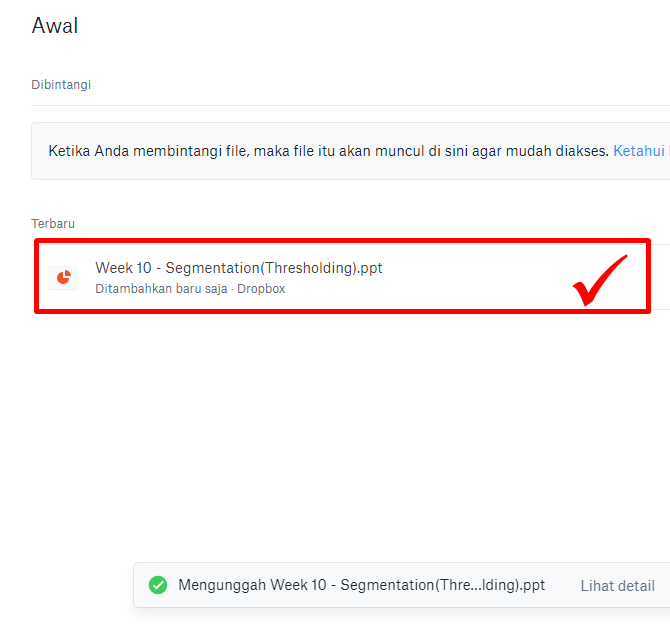
# 2 อัปโหลดไฟล์ใน Dropbox ผ่านมือถือ Android
1. ดาวน์โหลดและติดตั้งแอปพลิเคชั่น Dropbox บนมือถือ Android ของคุณ
2. เปิดแอปพลิเคชันที่คุณติดตั้งไว้ก่อนหน้านี้

3. หากคุณไม่มีบัญชี Dropbox โปรดเลือก สมัครสมาชิก เพื่อลงทะเบียนบัญชีของคุณก่อน แต่ถ้าคุณมีบัญชีอยู่แล้วให้เลือก เข้าสู่ระบบ เพื่อเข้าสู่

4. หากบัญชีของคุณได้ลงทะเบียนแล้วกรุณา ป้อนอีเมลและรหัสผ่าน คุณ> เลือก เข้าสู่ระบบ หรือป้อน

5. ถัดไปหากคุณลงชื่อเข้าใช้บัญชี Dropbox สำเร็จแล้วโปรดเลือกไอคอนเครื่องหมายบวกที่ระบุโดยลูกศรสีแดงด้านล่าง

6. จากนั้น เลือกเพิ่มจากไลบรารี หรือเพิ่มจากห้องสมุด / ที่เก็บข้อมูล

7. เลือกตัวเลือก More library

8. จากนั้นค้นหาและ เลือกไฟล์ หรือเอกสารที่คุณต้องการอัปโหลดไปยัง Dropbox

9. รอจนกว่ากระบวนการจะเสร็จสมบูรณ์ หากขนาดของไฟล์ที่คุณอัปโหลดมีขนาดค่อนข้างใหญ่จะใช้เวลาค่อนข้างนาน

10. กระบวนการอัปโหลดไฟล์หรือเอกสารใน Dropbox ผ่านมือถือ Android สำเร็จ

ง่ายไม่ใช่วิธีอัพโหลดไฟล์ใน Dropbox ใช่ไหม แม้ว่าจะมีพื้นที่เก็บข้อมูลฟรีเพียงเล็กน้อยเท่านั้น Dropbox ยังมีวิธีแก้ไขปัญหานี้ คุณสามารถจัดเก็บไฟล์ได้สูงสุด 18GB ฟรีด้วยระบบการอ้างอิงโดยเชิญเพื่อนของคุณหรือคนรู้จักให้ใช้ Dropbox ผ่านการอ้างอิงบัญชีของคุณ
ทุกบัญชีที่ลงทะเบียนใช้ Dropbox ด้วยการอ้างอิงของคุณจากนั้นคุณจะได้รับ 500MB หากคุณต้องการกำลังการผลิตเพิ่มเติมคุณจะต้องยินดีจ่ายตามราคาที่กำหนดโดย Dropbox ดังนั้นบทความนี้หวังว่าจะเป็นประโยชน์สำหรับคุณ








